Subtitel adalah transkripsi dari sebuah file film ataupun video yang ditampilkan pada layar (terkadang di bagian bawah layar), yang dapat menggunakan bahasa yang sama dengan videonya atau berupa sebuah terjemahan ke dalam bahasa lain, sehingga penonton dapat memahaminya.
Kesalahan "Text Type File Not Allowed" atau "Cross-Origin" dapat terjadi jika sebuah file subtitel VTT disertakan di dalam video sumber. Ini dikarenakan pemutar video tidak mendukung VTT dan SRT. Akan menjadi hal yang sangat membantu jika Anda mempelajari cara mengonversi VTT ke SRT.
Dalam artikel ini
Bagian 1. Konverter Subtitel Terbaik untuk Mengonversi VTT ke SRT
Berikut ini adalah konverter subtitel terbaik untuk mengonversi VTT ke SRT, beserta langkah-langkahnya:
1. GoTranscript
Yang pertama dalam daftar kami adalah Konverter Subtitel GoTranscript. Alat yang satu ini memungkinkan Anda untuk memulai proses transkripsi dengan mudah. Dengan alat ini, subtitel dapat dikonversi ke dalam 15 format subtitel yang berbeda, seperti MP3, MP4, WAV, AIFF, MOV, CAF, dll.
Layanan tambahannya termasuk konversi teks video dan audio yang 99 persen akurat, pembuatan teks video untuk penyandang tunarungu atau gangguan pendengaran, pembuatan subtitel video berbahasa Inggris untuk audiens internasional yang lebih luas, dan penerjemahan ke dalam lebih dari 30 bahasa audio dan teks. Selain itu, mengkonversi tangkapan layar ke dalam format yang Anda inginkan dapat dilakukan tanpa biaya apa pun.
Bagaimana cara mengonversi file subtitel VTT ke format SRT di GoTranscript?
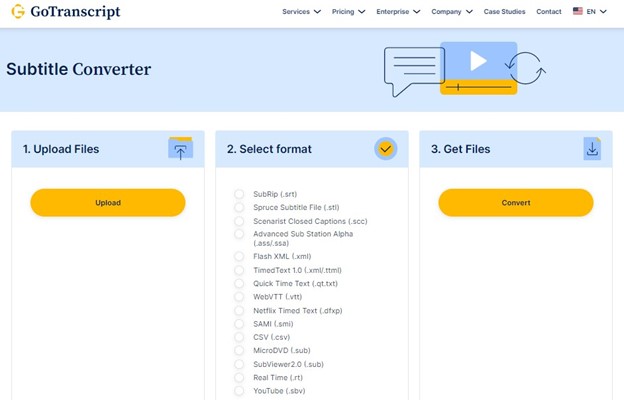
Langkah 1: Pilihlah file VTT yang ingin Anda konversi, lalu klik tombol Unggah.
Langkah 2: Setelah file VTT diunggah, klik tombol Konversi untuk mengonversi file VTT ke format SRT.
Langkah 3: Ia kemudian akan memulai proses konversi dan menyimpan file SRT yang dihasilkan tersebut ke komputer Anda secara otomatis setelah proses konversi selesai.
2. Subtitle Tools
Anda tidak perlu menginstal Subtitle Tools di komputer Anda untuk menggunakan konverter format online gratis ini, karena ia kompatibel dengan Linux, Mac (Apple), dan Windows.
Anda dapat mengonversi berbagai file subtitel, seperti SSA/ASS, WebVTT, SMI, MicroDVD, dan berbagai file lainnya ke dalam format SRT. Ingatlah bahwa ini adalah sebuah situs web gratis yang telah populer di kalangan pengguna sejak lama.
Bagaimana cara mengonversi file subtitel VTT ke format SRT di Subtitle Tool?
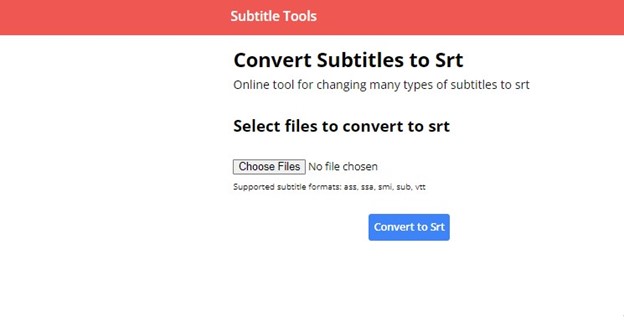
Langkah 1: Kunjungi situs webnya dan klik opsi Pilih File untuk mengunggah file pilihan Anda.
Langkah 2: Situs webnya akan membutuhkan beberapa detik untuk memproses file Anda.
Langkah 3: Setelah file Anda dikonversi ke file SRT, Anda dapat mendownloadnya ke desktop Anda untuk digunakan lebih lanjut.
3. Veed.io
Anda juga dapat menggunakan VEED untuk mengonversi teks Anda ke dalam lebih dari 100 bahasa lain, termasuk bahasa Inggris. Layanan penerjemahan subtitel online dari VEED memiliki tingkat akurasi 95%. Alat transkripsi otomatisnya juga tidak terkecuali. Ia hanya gratis untuk sepuluh menit pertama, dan Anda harus membayar $12 setiap bulan.
Anda dapat dengan cepat mengubah file subtitel VTT menjadi SRT. Konversi file .vtt Anda sebagai SRT sebelum mengunggahnya. Merupakan hal yang memungkinkan untuk menghasilkan file subtitel baru dari audio dan video secara langsung dengan menggunakan alat pembuat teks atau subtitel ini, sebelum mendownloadnya sebagai file SRT atau VTT.
Bagaimana cara mengonversi file subtitel VTT ke format SRT di Veed.io?
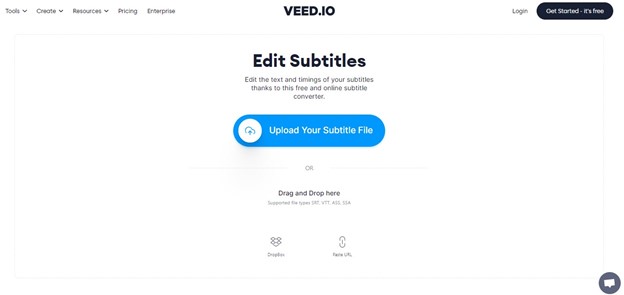
Langkah 1: Pilihlah file VTT Anda dengan mengklik opsi 'Pilih File Subtitel'. Di sini, Anda akan menemukan subtitel untuk VEED.
Langkah 2: Beberapa opsi akan muncul setelah file Anda diunggah. Anda dapat memilih SRT dari daftar drop down yang muncul. VEED akan langsung mengubah file VTT Anda menjadi SRT.
Langkah 3: Di sebelah opsi drop down, pilih Download. Untuk menyimpan file SRT Anda, gunakan tombol "Simpan".
4. Happy Scribe
Selain memiliki tingkat akurasi yang tinggi dan pilihan bahasa yang luas, Happy Scribe juga memiliki sejumlah pengenalan ucapan dan tanda baca otomatis. Fitur-fitur ini digabungkan untuk menjadikan Happy Scribe menonjol dalam industri transkripsi. Ketika berbicara tentang transkripsi, Happy Scribe mengenakan biaya berdasarkan panjang rekaman yang diterima.
Harganya dimulai dari $0,20 per menit, dengan tingkat keandalan hingga 85% dan waktu pemrosesan yang sangat cepat. Tidak terdapat biaya tersembunyi atau tanggal kedaluwarsa untuk langganan ini. Sebaliknya, mengonversi subtitel dari VTT ke SRT atau sebaliknya tidak dikenakan biaya sama sekali. Berikut ini adalah langkah-langkah yang dapat Anda lakukan.
Bagaimana cara mengonversi file subtitel VTT ke format SRT di Happy Scribe?
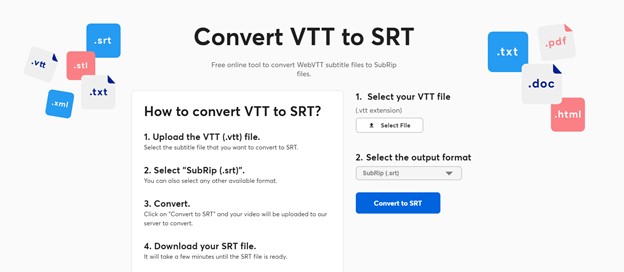
Langkah 1: Pilih file teks VTT yang ingin Anda konversi ke SRT.
Langkah 2: Pilih Sub-Rip sebagai format output.
Langkah 3: File VTT Anda akan diunggah dan dikonversi ke file SRT saat Anda memilih Konversi ke SRT.
Langkah 4: Simpan file SRT Anda setelah proses konversi selesai.
5. ToolsInCloud
ToolsIncloud dengan telak mengalahkan pesaingnya dalam hal kualitas conversion rate. Memastikan materi konversi VTT ke SRT Anda dalam format yang tepat untuk menjamin kualitas terbaik. Hanya dengan beberapa klik, Anda dapat berpindah dari VTT ke SRT. Semua sistem operasi di seluruh dunia, termasuk "Windows, Mac, dan Linux", didukung oleh situs web ini.
Selain itu, ia juga menyediakan kompatibilitas lintas-browser. Anda tidak perlu menggunakan versi browser tertentu untuk mengonversi VTT ke SRT. ToolsIncloud adalah alat online gratis yang memungkinkan Anda untuk mengonversi file VTT ke SRT. Server mereka akan menangani seluruh prosedur konversi.
Bagaimana cara mengonversi file subtitel VTT ke format SRT di ToolsInCloud?
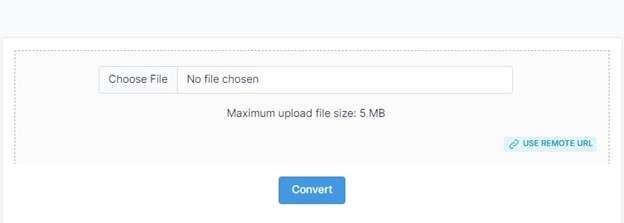
Langkah 1: Buka alat Konverter VTT ke SRT berbasis web dan gratis yang disediakan oleh ToolsInCloud.
Langkah 2: Sekarang, Anda dapat mengonversi file VTT ke file SRT dengan memilih file yang ingin Anda konversi, lalu menyeret dan melepaskannya.
Langkah 3: Untuk mengonversi materi Anda, klik tombol Konversi dan luangkan beberapa saat sementara sistem memprosesnya untuk Anda.
Langkah 4: Download file setelah proses konversi selesai.
6. Banana Web Tools
Banana Web Tools adalah situs web yang menawarkan sejumlah alat secara online. Ia bermanfaat bagi Anda yang menggunakannya secara teratur. Ia adalah kompilasi dari sejumlah alat online yang dapat diakses di internet. Ia mengizinkan semua orang untuk menggunakannya secara gratis dan tanpa ikatan apa pun.
Banana Web Tools dapat membantu Anda mengonversi format file VTT ke format SRT karena format ini didukung secara luas. Ia merupakan format file yang dapat dibaca oleh manusia, di mana subtitel disimpan secara berurutan disertai dengan informasi waktu, dan digunakan secara luas.
Bagaimana cara mengonversi file subtitel VTT ke format SRT di Banana Web Tools?
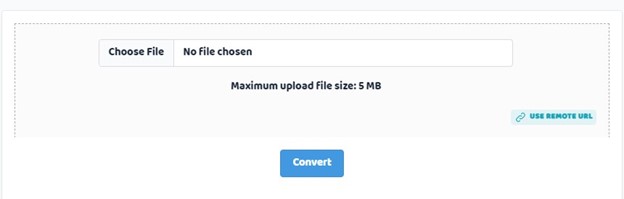
Langkah 1: Pilihlah file subtitel yang ingin Anda konversi ke SRT dan klik tombol "Buka".
Langkah 2: Saat Anda memilih "Konversi ke SRT", video yang ingin Anda konversi akan dikirim ke server situs tersebut, di mana video Anda akan dikonversi.
Langkah 3: File SRT tidak akan tersedia untuk beberapa waktu. Silakan menunggu beberapa saat.
7. Subtitle Converter
Program online gratis ini dapat mengonversi Subtitel dalam format VTT ke file SRT. File yang dimasukkan bahkan dapat dijadikan kode dan dikonversi ke UTF-8. Ini merupakan opsi bagus yang mudah digunakan dan diatur.
Bagaimana cara mengubah file subtitel VTT ke format SRT di Subtitle Converter?
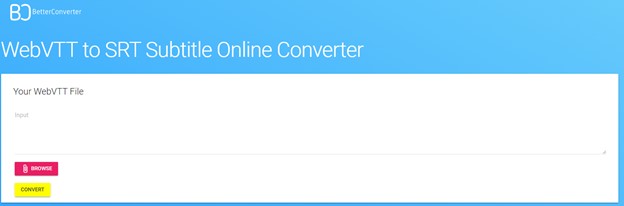
Langkah 1: Kunjungi https://www.better-converter.com/Subtitles-Converter/Vtt-to-Srt-Subtitle-Converter di komputer Anda, lalu klik Telusuri untuk mencari file VTT yang perlu Anda konversi. Anda juga dapat menempelkan konten VTT ke kolom Input.
Langkah 2: Klik Konversi untuk mengubah file VTT ke format SRT, dan file SRT akan didownload secara otomatis setelah konversi selesai.
8. Ebby Subtitle Tools Converter
Ebby adalah sebuah situs web yang melakukan transkripsi dan pembuatan teks secara otomatis. Mentranskripsi dan mengekspor transkrip video Anda secara otomatis sebagai teks. Mengonversi file subtitel WebVTT (.vtt) ke file subtitel SubRip (.srt) secara cepat dengan menggunakan konverter subtitel VTT Ebby, yang tersedia secara online dan gratis.
Dapat digunakan melalui browser apa pun yang bekerja di Windows, Mac (Apple), Linux, dan perangkat seluler apa pun. Tidak perlu mendownload dan menginstal software pihak ketiga apa pun. Anda harus mengklik tombol Konversi VTT setelah mengunggah file WebVTT Anda.
Bagaimana cara mengubah file subtitel VTT ke format SRT di Ebby Subtitle Tools Converter?
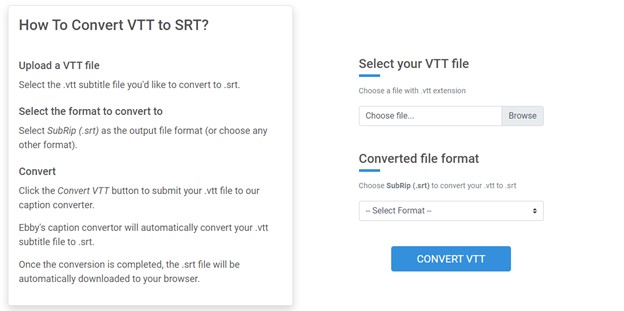
Langkah 1: Jika Anda ingin mengonversi sebuah file subtitel .vtt ke .srt, pilih file Anda dari desktop untuk diunggah.
Langkah 2: Pilih SubRip (.srt) sebagai jenis file yang diinginkan untuk produk akhir (atau pilih format lainnya).
Langkah 3: Untuk mengirim file .vtt Anda ke konverter teks Ebby, klik tombol Konversi VTT.
9. Tool Slick
Program online gratis Toolslick dapat dengan mudah mengonversi Subtitel dalam format VTT ke file SRT. Aplikasi ini juga mendukung konversi subtitel ke format lain. Selain bahasa Inggris, aplikasi ini juga dapat mengonversi file subtitel ke bahasa lain, termasuk Jerman, Prancis, dan Jepang.
Anda dapat menambahkan file untuk dikonversi dari hard drive komputer Anda atau internet. Bahkan teks subtitel pun dapat dimasukkan ke dalam antarmuka penggunanya. Jika perlu, Anda juga dapat memberikan waktu awal dan akhir subtitel.
Bagaimana cara mengubah file subtitel VTT ke format SRT di Tool Slick?
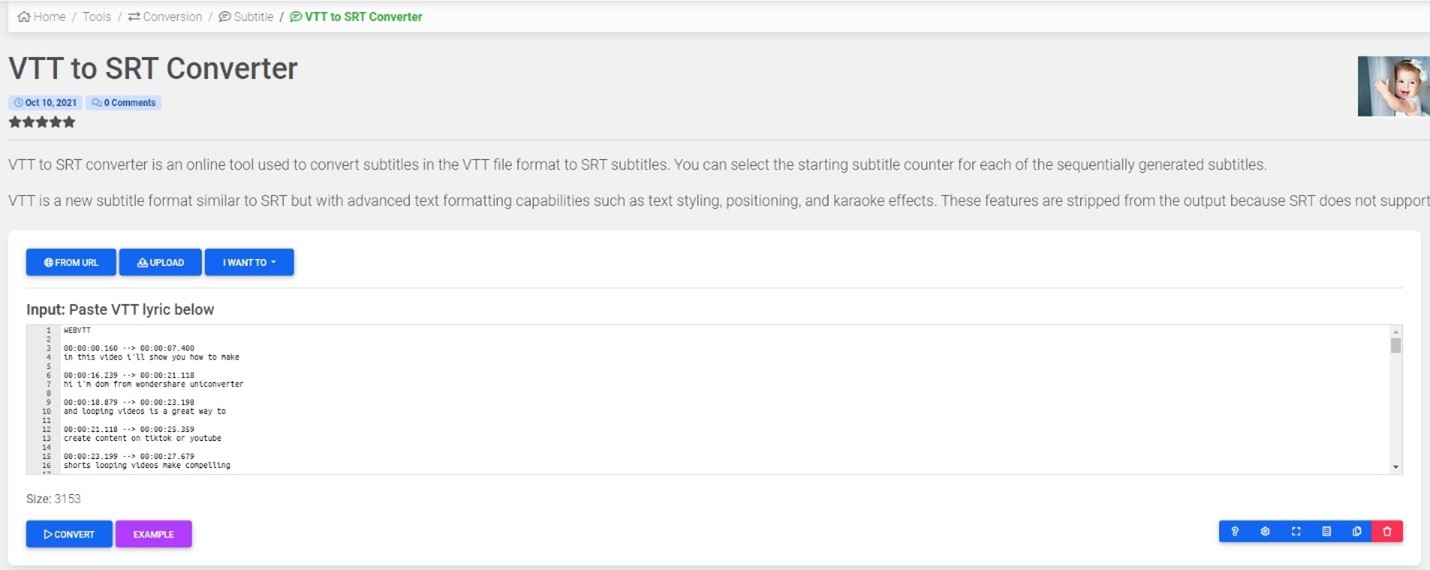
Langkah 1: Masuk ke komputer Anda, dan kunjungi situs web Tool Slick. Untuk mengimpor sebuah file VTT lokal, klik tombol Unggah.
Langkah 2: Waktu awal dan akhir serta bahasa target dapat ditentukan di area Pengaturan.
Langkah 3: Ketika Anda mengklik tombol Konversi, file yang telah dikonversi akan didownload ke PC Anda untuk Anda lihat. Area output antarmukanya juga akan menampilkan materi yang diproses.
10. BIZ
Dengan konverter VTT ke SRT online, BIZ, Anda dapat mengonversi sebuah file VTT ke file subtitel SRT. Ia mudah untuk digunakan dan tidak perlu banyak mengutak-atik.
Anda hanya perlu memasukkan file yang ingin Anda konversi, bahasa yang ingin Anda gunakan, dan format video yang Anda inginkan. Anda kemudian dapat menggunakan file subtitel SRT yang Anda buat untuk ditambahkan ke video Anda.
Bagaimana cara mengonversi file subtitel VTT ke format SRT di BIZ?
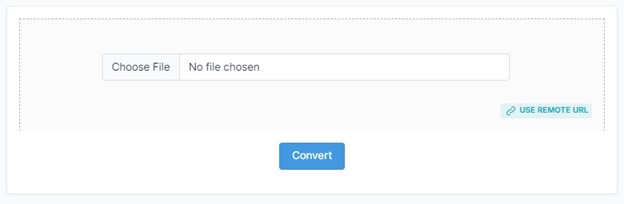
Langkah 1: Pilih file yang ingin Anda konversi.
Langkah 2: Klik Konversi.
Langkah 3: Masukkan nama file subtitel SRT di sini.
Langkah 4: Sekali lagi, klik tombol Konversi. Sekarang, file Anda telah dikonversi ke format yang Anda inginkan.
Bagian 2. Membuat File SRT untuk Video Secara Gratis
Siapa pun yang mengedit video secara profesional atau suka menonton film, harus memiliki akses ke sebuah pembuat subtitel. Aplikasi ini memungkinkan Anda untuk menambahkan subtitel dan teks ke video Anda. Membuat sebuah film dalam bahasa yang berbeda merupakan hal yang lebih sulit dari yang Anda pikirkan.
Selain itu, subtitel dapat membantu Anda untuk menjangkau audiens tunarungu dengan lebih luas. Terlepas dari itu, Media.io menyediakan pembuat subtitel yang canggih, jadi jangan lewatkan. Anda dapat menggunakannya untuk membuat subtitel video (MP4, MOV, VOB, FLV, WebM, dll.) secara otomatis.
Bagaimana cara membuat file subtitel SRT di Media.io?
Buka pengedit video online Media.io, dan pilih sebuah file video dari penyimpanan internal komputer Anda dengan mengklik tombol Unggah Media. Anda juga dapat menempelkan sebuah URL YouTube ke kolom yang tersedia.
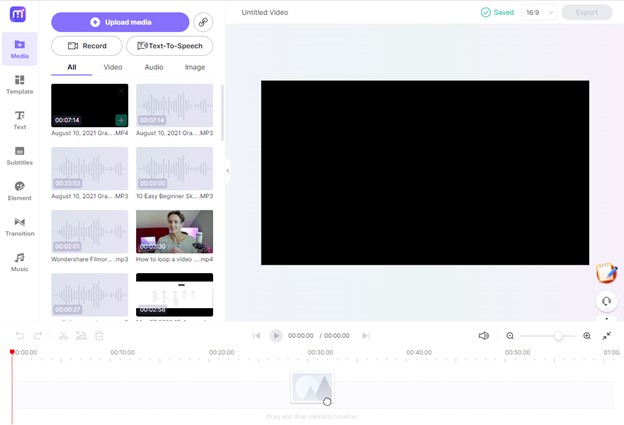
Langkah 2: Seret file ke timeline, lalu pindah ke menu Subtitel otomatis, pilih bahasa dari menu drop down, dan klik Mulai subtitel otomatis. Dengan Media.io, subtitel Anda akan secara otomatis terdeteksi dan disinkronkan dengan video Anda.
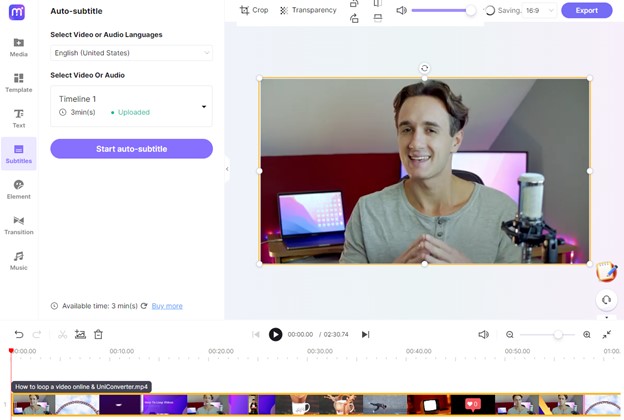
Langkah 3: Koreksi kesalahan kecil pada hasil ketikan, dan sesuaikan gaya dan ukuran font, warna, transparansi, serta batas subtitel, setelah trek dimuat.
Langkah 4: Download file .srt dengan mengklik tombol Download (panah bawah) dari menu Subtitel.
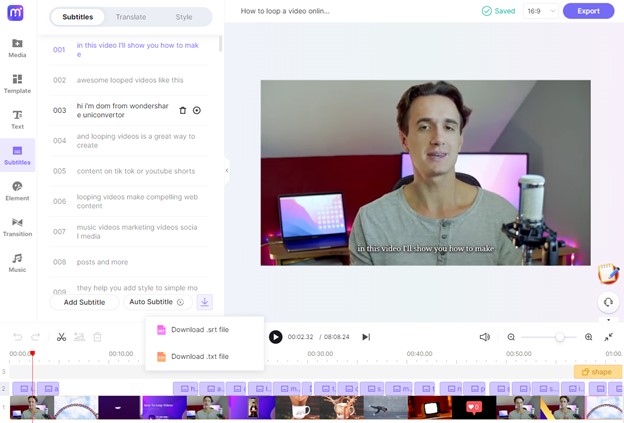
page_id:
262219
